10 façons de gagner en vitesse lorsque macOS Big Sur fonctionne lentement
Je viens d’installer la bêta publique de macOS Big Sur (mise à jour : la version publique est maintenant disponible en téléchargement). Pour l’instant, je ne suis pas déçu. Safari a reçu une accélération de la vitesse et des extensions, et d’autres applications ont également été mises à jour. Je l’apprécie vraiment jusqu’à présent.
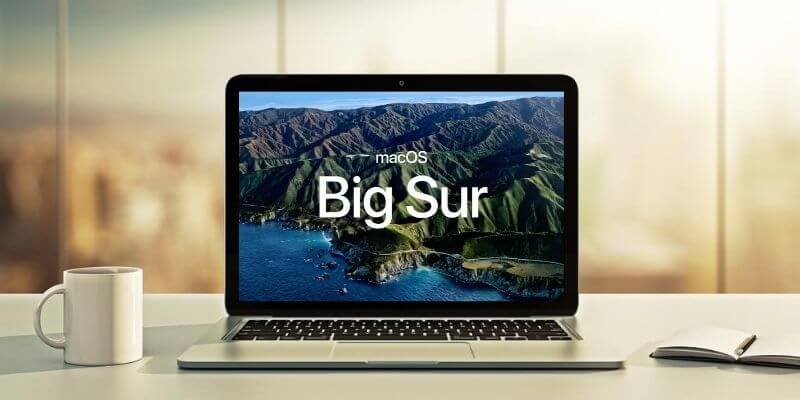
Chaque mise à jour du système d’exploitation ajoute des fonctionnalités et nécessite plus de ressources système que la version précédente, y compris la mémoire et l’espace de stockage. Ils sont conçus pour les spécifications du Mac de l’année en cours, ce qui signifie qu’il fonctionnera presque toujours plus lentement sur votre Mac que la version précédente. Cela nous amène à une question importante : la vitesse est-elle un problème avec Big Sur, et si oui, comment le gérez-vous ?
Pour m’assurer de ne manquer aucun problème de vitesse, j’ai essayé d’installer le nouveau système d’exploitation sur mon plus vieil ordinateur, un MacBook Air mi-2012. Les premiers rapports indiquaient qu’il serait pris en charge, mais malheureusement, ce n’est pas compatible.
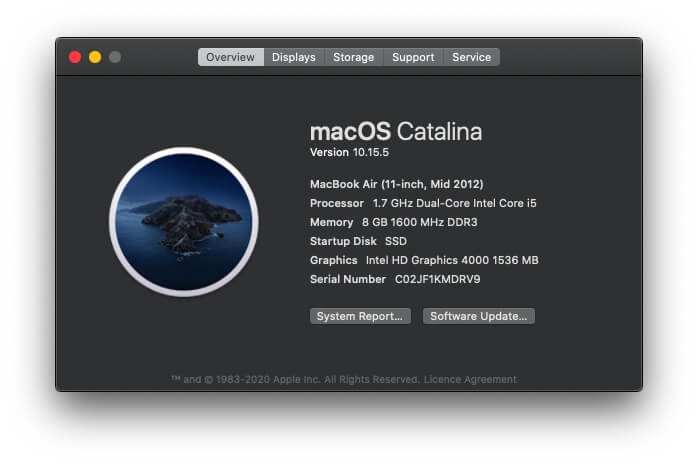
Au lieu de cela, j’ai pris un risque calculé et l’ai installé sur ma machine de travail principale, un iMac 2019 pouces 27. Après le fiasco de la mise à niveau de l’année dernière, je m’attendais à ce qu’Apple revérifie tout pour assurer un chemin de mise à niveau plus fluide. Voici les spécifications de mon iMac :
- Processeur : Intel Core i3.7 à 6 GHz à 5 cœurs
- Mémoire : 8 Go 2667 MHz DDR4
- Graphiques : Radeon Pro 580X 8 Go

Je me suis assuré que ma sauvegarde était à jour, je me suis inscrit à la version bêta et j’ai parcouru quelques étapes de dépannage avant que la version bêta de Big Sur ne soit proposée. J’ai réservé beaucoup de temps pour l’installer et je vous recommande de faire de même – attendez-vous à ce que cela prenne des heures.
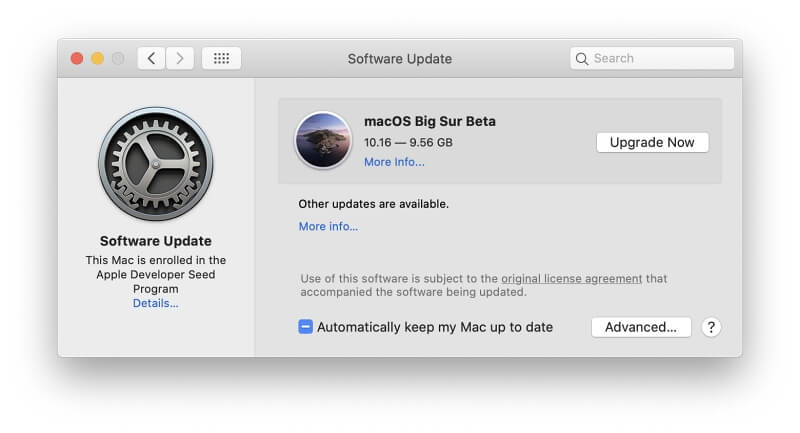
Mon expérience d’installation et d’exécution de Big Sur a été bonne. Je n’ai remarqué aucun problème de vitesse significatif sur mon récent modèle de Mac. Sur une machine plus ancienne, vous pouvez la trouver moins vive que vous ne le souhaiteriez. Voici comment faire fonctionner Big Sur plus rapidement.
Lisez aussi: macOS Monterey lent
Table des matières
Accélérez l’installation de Big Sur
Selon la 9to5 Mac, Apple a promis que les mises à jour logicielles s’installeraient plus rapidement avec Big Sur. J’espérais que cela s’appliquerait également à l’installation initiale, mais ce n’est pas le cas. Selon Assistance Apple, la mise à jour vers macOS Big Sur 11 bêta à partir de versions précédentes de macOS peut prendre beaucoup plus de temps que prévu. Une perte de données peut se produire si la mise à jour est interrompue.
Cela ne signifie pas que l’installation sera trop lente. Sur mon ordinateur, l’ensemble du processus de téléchargement et d’installation de Big Sur a pris une heure et demie. C’est 50% plus long qu’il n’en a fallu pour installer Catalina l’année dernière, mais plus rapide que Mojave l’année précédente.
J’ai enregistré le temps qu’il a fallu pour installer la nouvelle version bêta de macOS au cours des dernières années. Chaque installation a été effectuée sur un ordinateur différent, nous ne pouvons donc pas comparer directement chaque résultat, mais cela peut vous donner une idée de ce à quoi vous attendre.
- Big Sur : environ une heure et demie
- Catalina: une heure
- Mojave: moins de deux heures
- High Sierra: deux jours à cause de problèmes
Évidemment, votre kilométrage peut varier. Voici quelques façons de réduire le temps nécessaire à l’installation de Big Sur.
1. Assurez-vous que votre Mac est pris en charge
J’ai entendu dire que je pourrais installer Big Sur sur mon MacBook Air mi-2012 et je n’avais pas consulté la documentation officielle d’Apple avant d’essayer. Quelle perte de temps!
Ne faites pas la même erreur : assurez-vous que votre Mac est pris en charge. Voici la liste d’ordinateurs compatibles.
2. Maximisez votre vitesse de téléchargement
Le téléchargement de Big Sur peut prendre 20 ou 30 minutes. Sur un réseau lent, cela peut prendre beaucoup plus de temps. Certains utilisateurs (comme cet éditeur) décrivent le téléchargement comme ‘vraiment, vraiment lent’.
Comment pouvez-vous accélérer le téléchargement ? Si vous utilisez une connexion sans fil, assurez-vous que votre Mac est raisonnablement proche de votre routeur afin d’avoir un signal fort. En cas de doute, redémarrez votre routeur pour vous assurer qu’il n’y a aucun problème.
Si vous êtes un utilisateur technique, essayez macadamia-scripts. Certains utilisateurs ont trouvé que le téléchargement de la mise à jour était beaucoup plus rapide.
3. Assurez-vous d’avoir suffisamment d’espace disque
Avez-vous suffisamment d’espace sur votre disque dur pour installer et exécuter Big Sur ? Plus vous avez d’espace libre, mieux c’est. Installer la mise à jour lorsque vous avez trop peu d’espace est une perte de temps.
De combien d’espace libre avez-vous besoin ? Un utilisateur sur Reddit essayé d’installer la version bêta avec 18 Go gratuits, ce qui n’était pas suffisant. La mise à jour indiquait qu’il avait besoin de 33 Go supplémentaires. D’autres utilisateurs ont eu des expériences similaires. Je vous recommande d’avoir au moins 50 Go d’espace libre avant d’essayer de mettre à niveau. Voici des moyens de libérer de l’espace de stockage sur votre disque interne.
Vider la poubelle. Les fichiers et documents dans la corbeille utilisent toujours de l’espace sur votre disque. Pour le libérer, videz la Corbeille. Faites un clic droit sur l’icône de la corbeille dans votre dock et sélectionnez ‘Vider la corbeille’.
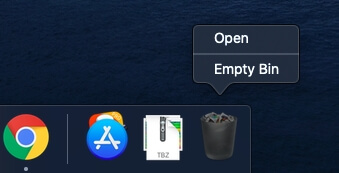
Désinstallez les applications inutilisées. Cliquez sur le dossier Applications dans le Finder et faites glisser toutes les applications dont vous n’avez plus besoin dans la corbeille. N’oubliez pas de le vider ensuite.
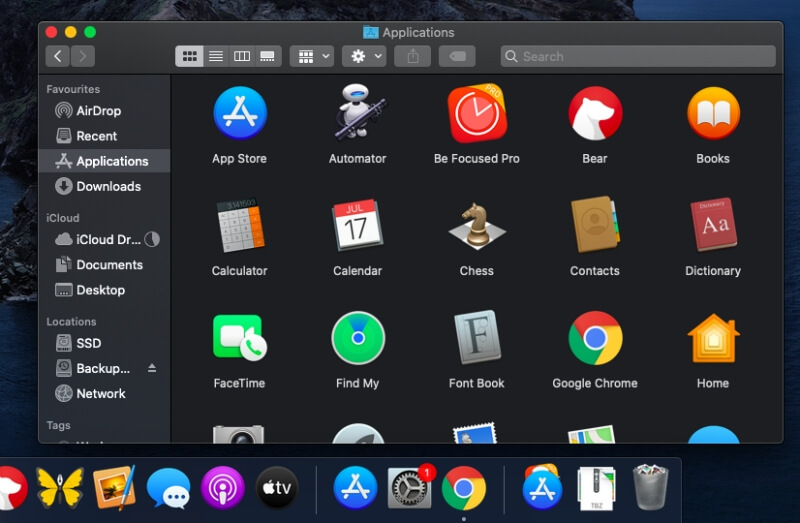
Optimisez votre stockage. L’onglet Stockage de À propos de ce Mac (qui se trouve dans le menu Pomme) fournit une gamme d’utilitaires qui libèrent de l’espace.
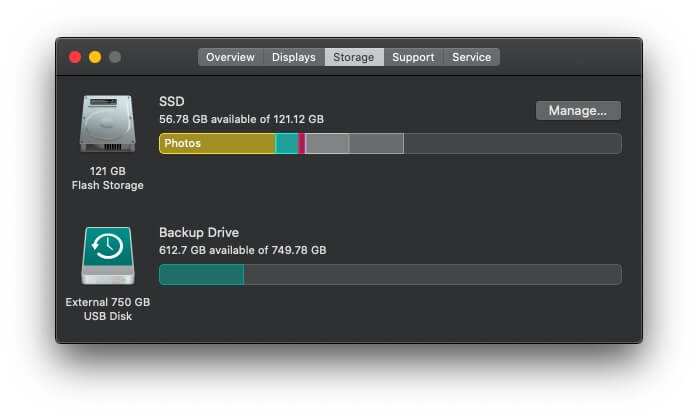
Cliquez sur le bouton Gérer. Vous verrez ces options :
- Stocker dans iCloud : ne conserve que les fichiers dont vous avez besoin sur votre ordinateur. Le reste est stocké uniquement dans iCloud.
- Optimiser le stockage: les films et émissions de télévision que vous avez déjà regardés seront supprimés de votre Mac.
- Vider le bac automatiquement : empêche votre corbeille de déborder en supprimant automatiquement tout ce qui s’y trouve depuis 30 jours.
- Réduire l’encombrement : trie les fichiers et documents sur votre disque et identifie ceux dont vous n’avez plus besoin, y compris les fichiers volumineux, les téléchargements et les applications non prises en charge.
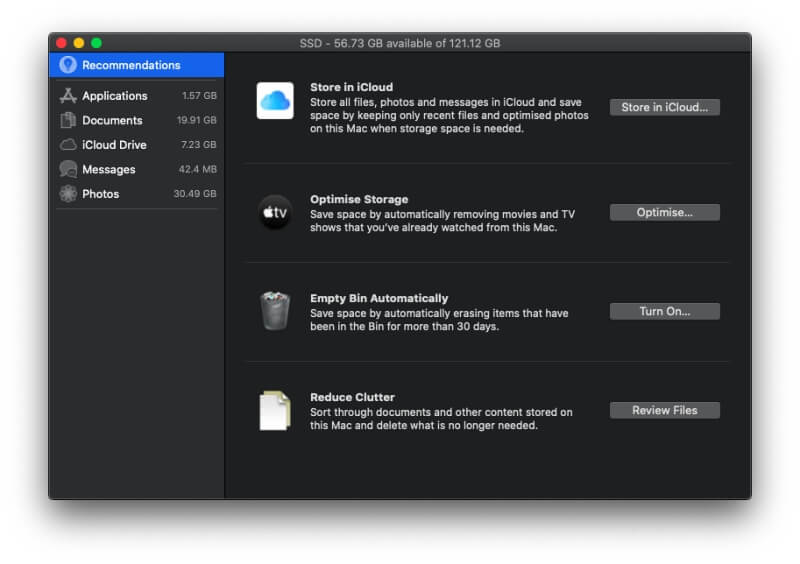
Nettoyez votre disque. Des applications tierces comme CleanMyMac X peut supprimer les fichiers inutiles du système et des applications. D’autres comme Gemini 2 peut libérer de l’espace supplémentaire en identifiant les gros fichiers en double dont vous n’avez pas besoin. Renseignez-vous sur le meilleur logiciel de nettoyage Mac gratuit dans notre rafle.
4. Lorsque le verrouillage d’activation ne vous permet pas d’accéder à votre Mac
Le verrouillage d’activation est une fonction de sécurité qui vous permet de désactiver et d’effacer votre Mac en cas de vol. Il utilise la puce de sécurité T2 trouvée sur les Mac récents avec votre identifiant Apple. Certains utilisateurs sur le Apple et MacRumors Les forums ont signalé avoir été bloqués sur leur Mac après l’installation de Big Sur avec le message suivant :
‘L’état du verrouillage d’activation n’a pas pu être déterminé car le serveur de verrouillage d’activation est inaccessible.’
Le problème semble se produire principalement avec les Mac 2019 et 2020 qui ont été achetés d’occasion ou remis à neuf par Apple. Malheureusement, il ne semble pas y avoir de solution simple et votre Mac pourrait être rendu inutilisable pendant longtemps, des jours et non des heures.
Les utilisateurs devaient contacter le support Apple avec une preuve d’achat. Même alors, Apple n’a pas toujours été en mesure d’aider. Si vous n’avez pas acheté votre Mac neuf, je vous recommande de ne pas installer la version bêta et d’attendre une résolution. Si vous avez déjà essayé et rencontrez ce problème, je vous encourage à contacter immédiatement le support Apple.
Espérons que le problème sera résolu avec les futures versions de l’installation de Big Sur. Citer un propriétaire de Mac remis à neuf frustré, ‘C’est un énorme problème qui doit être résolu !’
Accélérer la startup Big Sur
Je déteste attendre qu’un ordinateur démarre. J’ai entendu parler de personnes qui ont besoin de quitter leur bureau et de se préparer une tasse de café comme mécanisme d’adaptation après avoir allumé leur Mac. Si vous avez un Mac plus ancien, l’installation de Big Sur pourrait ralentir davantage votre temps de démarrage. Voici quelques façons de l’accélérer.
5. Désactiver les éléments de connexion
Vous attendez peut-être des applications qui démarrent automatiquement à chaque fois que vous vous connectez. Ont-elles toutes vraiment besoin de se lancer à chaque fois que vous démarrez votre ordinateur ? Vous n’attendrez pas aussi longtemps si vous démarrez automatiquement le moins d’applications possible.
Ouvrez Préférences de système et choisissez Utilisateurs et groupes. D’ Éléments de connexion , j’ai remarqué que plusieurs applications dont je n’avais pas réalisé qu’elles démarraient automatiquement. Pour supprimer une application, cliquez dessus, puis cliquez sur le bouton ‘-‘ (moins) en bas de la liste.
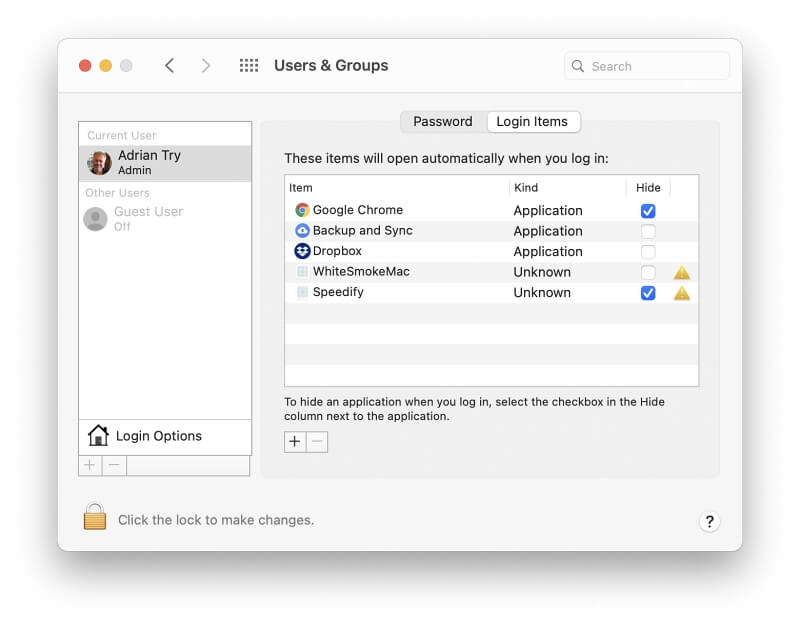
6. Tour des agents de lancement
D’autres applications peuvent démarrer automatiquement qui ne figurent pas sur cette liste, y compris les agents de lancement, de petites applications qui élargissent les fonctionnalités des applications plus grandes. Pour les supprimer, vous devrez utiliser un utilitaire de nettoyage comme CleanMyMac. Voici les agents de lancement que j’ai trouvés lors du nettoyage de mon MacBook Air il y a quelques années.
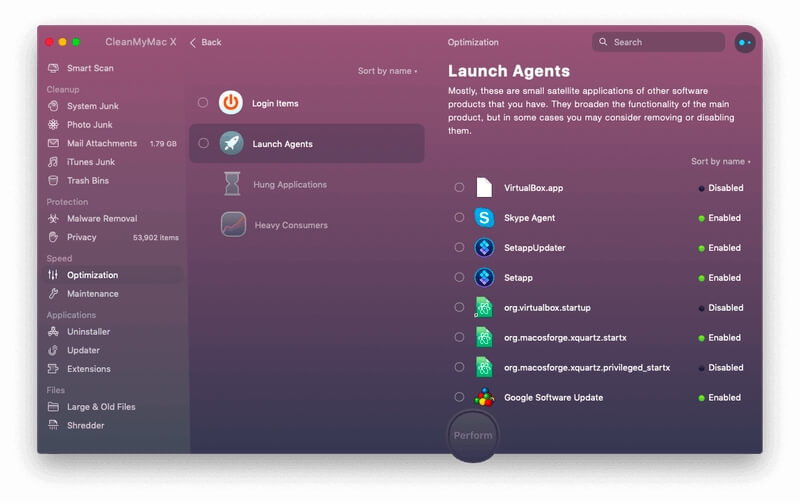
7. Réinitialiser NVRAM et SMC
La NVRAM est une RAM non volatile à laquelle votre Mac accède avant de démarrer. C’est également là que macOS stocke de nombreux paramètres, y compris votre fuseau horaire, la résolution de l’écran et le lecteur à partir duquel démarrer. Il est parfois corrompu, ce qui peut ralentir votre temps de démarrage, voire empêcher votre Mac de démarrer.
Si vous pensez que cela peut être la cause d’un ralentissement sur votre Mac, réinitialisez-le en maintenant Option + Commande + P + R enfoncés lorsque vous démarrez votre ordinateur. Vous trouverez des instructions détaillées sur cette page d’assistance Apple.
Les Mac disposent également d’un contrôleur de gestion du système (SMC) qui gère la charge de la batterie, l’alimentation, l’hibernation, les voyants et la commutation du mode vidéo. La réinitialisation du SMC peut également aider à résoudre les problèmes de démarrage lent. La façon dont vous procédez diffère selon que votre Mac dispose ou non d’une puce de sécurité T2. Vous trouverez des instructions pour les deux cas sur Assistance Apple.
Accélérez la course à pied de Big Sur
Une fois que votre Mac a démarré et que vous vous êtes connecté, Big Sur vous semble-t-il plus lent que Catalina ou la version précédente de macOS que vous utilisiez ? Voici quelques façons de réduire l’utilisation de vos ressources système.
8. Identifiez les applications gourmandes en ressources
Certaines applications utilisent plus de ressources système que vous ne le pensez. La meilleure façon de les identifier est de vérifier votre Mac Moniteur d’activité. Vous le trouverez dans le Utilitaires dossier sous APPLICATIONS.

Tout d’abord, vérifiez quelles applications monopolisent votre CPU. Lorsque j’ai pris cette capture d’écran, il semblait que de nombreuses activités d’arrière-plan (temporaires) se produisaient avec certaines applications Apple, y compris Photos.
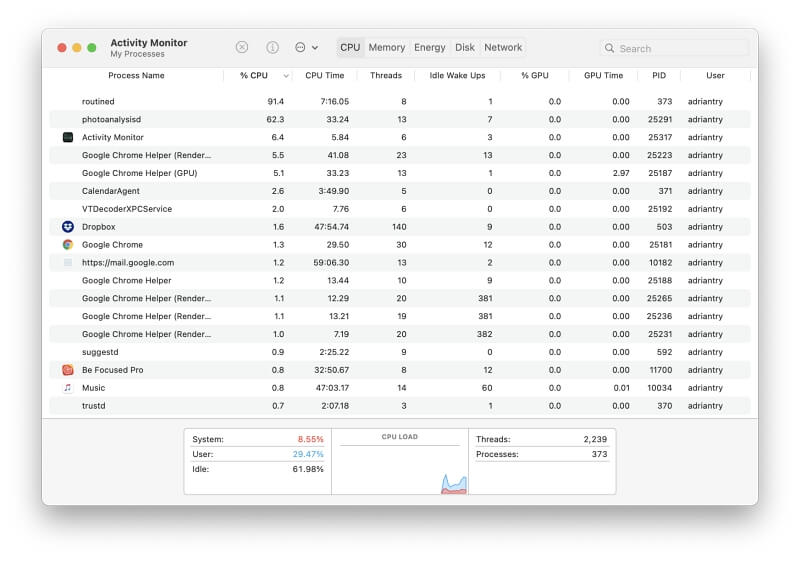
Aucune autre application ne se démarque comme étant préoccupante.ƒ Si l’une de vos applications semble paralyser votre ordinateur, voici ce que vous devez faire : recherchez une mise à jour, contactez l’équipe d’assistance de l’application ou trouvez une alternative.
L’onglet suivant vous permet de vérifier l’utilisation de la mémoire pour les applications et les pages Web. Certaines pages Web consomment plus de mémoire système que vous ne le pensez. Facebook et Gmail en particulier sont des porcs de mémoire, donc libérer de la mémoire peut être aussi simple que de fermer quelques onglets de navigateur.
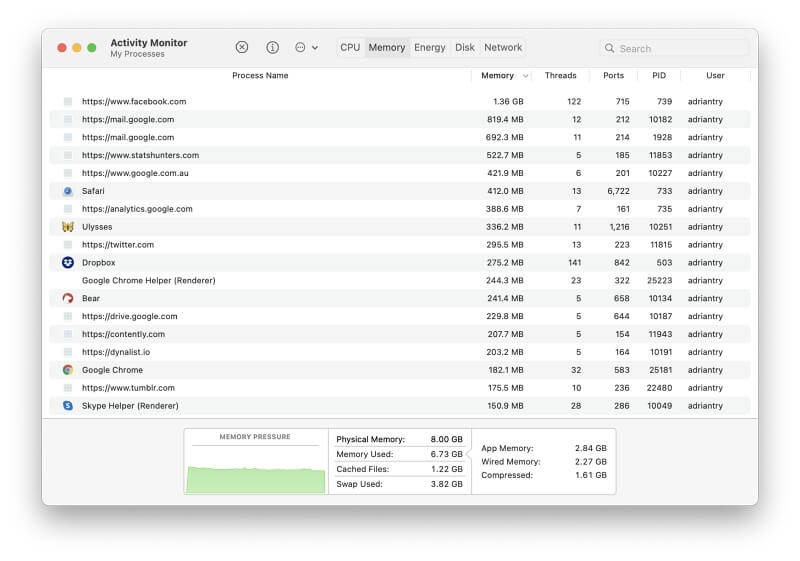
Vous pouvez en savoir plus sur Activity Monitor à partir de Assistance Apple.
9. Désactiver les effets de mouvement
J’adore le nouveau look de Big Sur, en particulier l’utilisation accrue de la transparence. Mais certains des effets graphiques de l’interface utilisateur peuvent ralentir considérablement un Mac plus ancien. Les désactiver aidera à accélérer les choses. Voici comment procéder.
In Les paramètres du système, ouvert Accessibilité, Puis choisissez Ecran de la liste. La réduction du mouvement et de la transparence mettra moins de charge sur votre système.
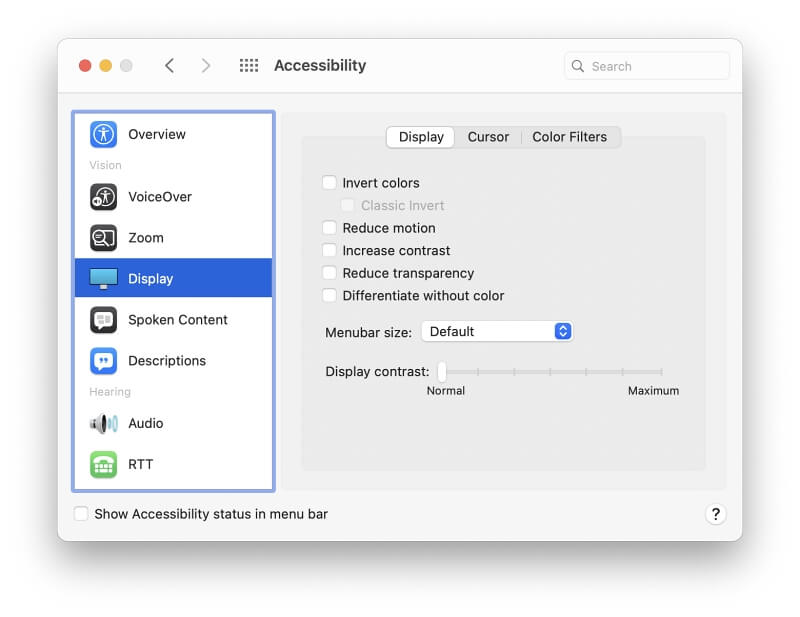
10. Mettez à niveau votre ordinateur
Quel âge a votre ordinateur ? Big Sur est conçu pour les Mac modernes. Le vôtre a-t-il ce qu’il faut ? Voici quelques stratégies de mise à niveau qui vous aideront.
Ajoutez plus de mémoire (si possible). Les nouveaux Mac sont vendus avec au moins 8 Go de RAM. Le vôtre en a-t-il autant ? Si vous avez un ordinateur plus ancien avec seulement 4 Go, cela vaut vraiment la peine de le mettre à niveau. Selon la façon dont vous utilisez votre ordinateur, l’ajout de plus de 8 Go est susceptible de faire une différence positive sur les performances de votre Mac. Il y a plusieurs années, j’ai mis à niveau un vieil iMac de 4 Go à 12. La différence de performances était stupéfiante.
Malheureusement, tous les modèles de Mac ne peuvent pas être mis à niveau car la RAM est soudée à la carte mère. Cela est particulièrement vrai sur les Mac les plus récents. Voici un guide pratique pour savoir si vous pouvez augmenter la RAM de votre Mac. (Je n’inclus que les Mac qui peuvent exécuter Big Sur.)
Oui:
- MacBook Pro 17 pouces
- iMac 27 pouces
- Mac Pro
No:
- MacBook Air
- MacBook (12 pouces)
- MacBook Pro 13 pouces avec écran Retina
- MacBook Pro 15 pouces avec écran Retina
- iMac Pro
Peut être:
- Mac mini : 2010-2012 oui, 2014 ou 2018 non
- iMac 21.5 pouces : oui sauf s’il date de mi-2014 ou fin 2015
Mettez à niveau votre disque dur vers un SSD. Si votre disque interne est un disque dur en rotation, la mise à niveau vers un disque SSD améliorera considérablement les performances de votre Mac. Quelle différence cela fera-t-il? Voici quelques estimations de Expérimax:
- Le démarrage de votre Mac peut être jusqu’à 61 % plus rapide
- Atteindre vos favoris sur Safari peut être jusqu’à 51 % plus rapide
- Surfer sur le Web peut être jusqu’à 8 % plus rapide
Malheureusement, comme pour la RAM, de nombreux Mac ne vous permettent pas de mettre à niveau. Voici un guide pour savoir si vous pouvez améliorer le stockage de votre Mac compatible Big Sur.
Oui:
- MacBook Air
- MacBook Pro 17 pouces
- Mac mini
- iMac
- iMac Pro
- Mac Pro
No:
- MacBook (12 pouces)
Peut être:
- MacBook Pro 13 pouces : modèles jusqu’à début 2015 oui, sinon non
- MacBook Pro 15 pouces : modèles jusqu’à mi-2015 oui, sinon non
Achetez un nouvel ordinateur. Quel âge a votre Mac actuel ? Comment fonctionne-t-il réellement Big Sur? Peut-être qu’il est temps pour un nouveau?
C’est la conclusion à laquelle je suis arrivé lorsque j’ai découvert que mon MacBook Air n’était pas pris en charge par Big Sur. Mais même si c’était possible, il était probablement temps. Huit ans, c’est long pour utiliser n’importe quel ordinateur, et j’en ai certainement eu pour mon argent.
Qu’en pensez-vous? Est-il temps d’en obtenir un nouveau?
Lire aussi
- Comment réparer les erreurs de carte mémoire SD : Le guide ultime
- Comment télécharger toutes les photos de Facebook
- Comment filtrer l’enregistrement sur votre iPhone ou iPad
- Comment effacer le stockage des ‘données système’ sur Mac
- Comment supprimer des photos en double sur iPhone avec Gemini Photos
- Comment vider la corbeille ou récupérer des éléments supprimés sur iPad
Derniers articles